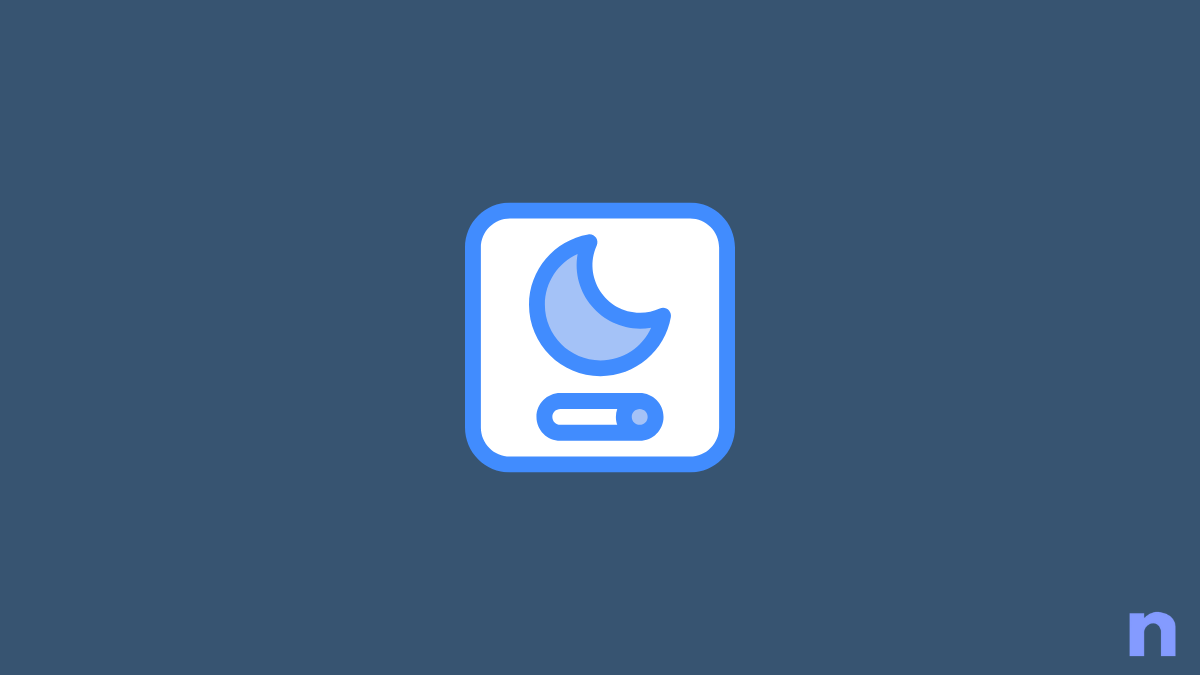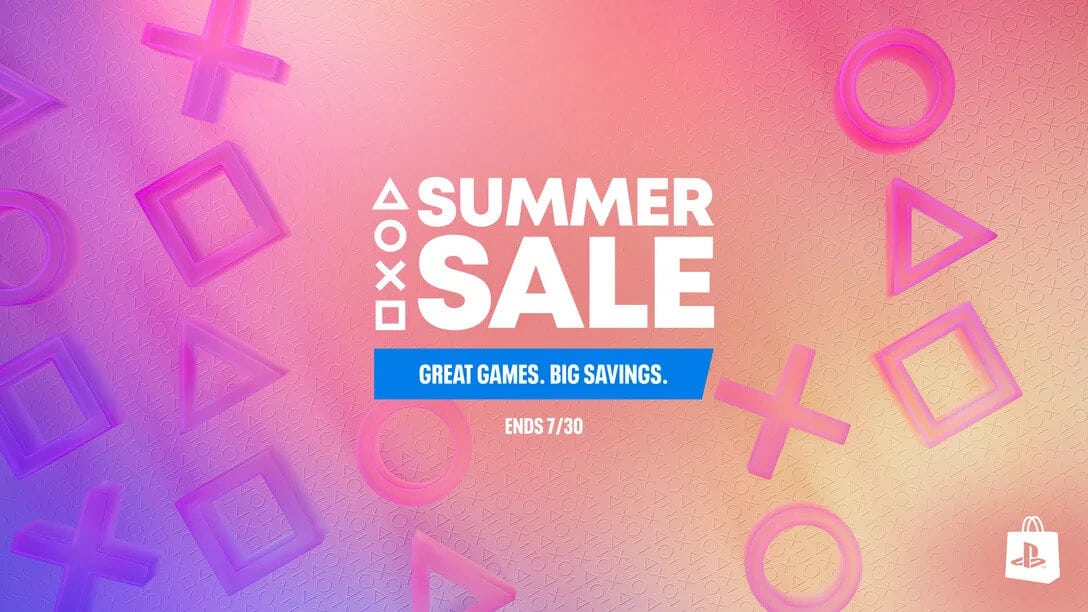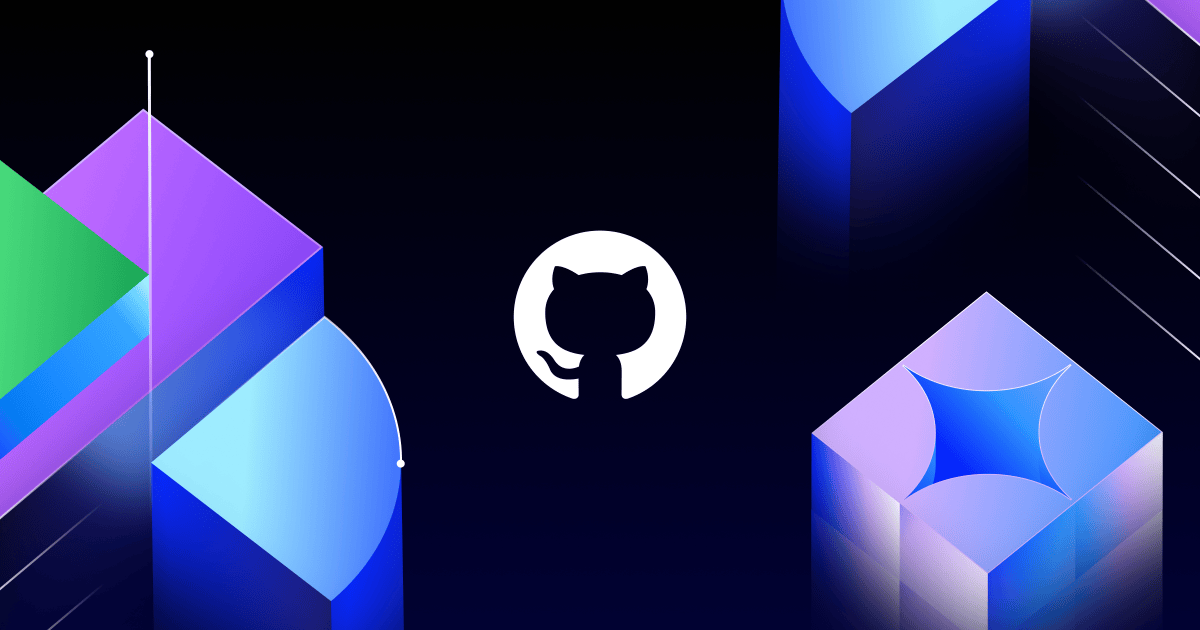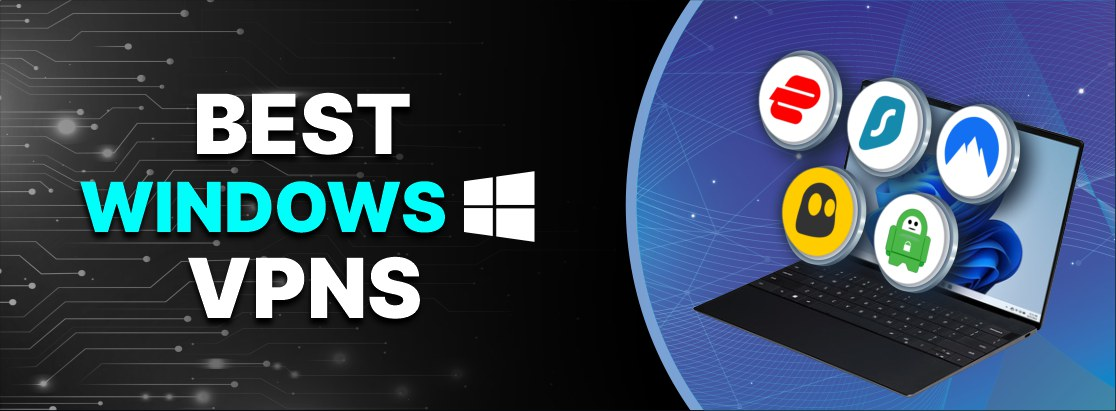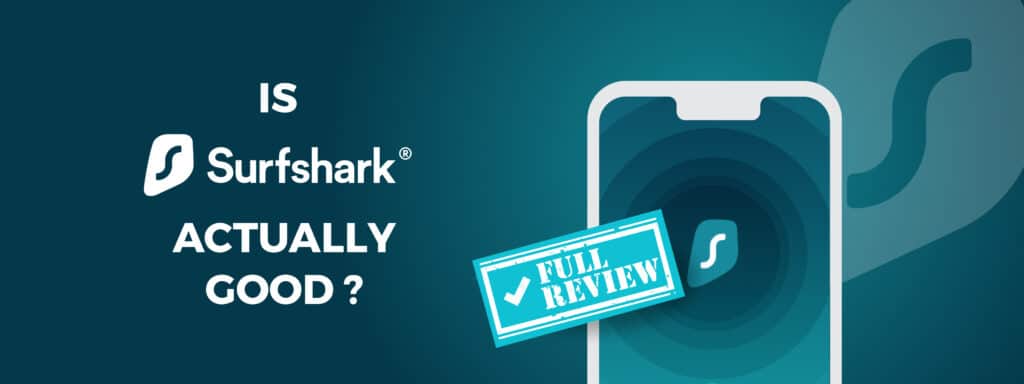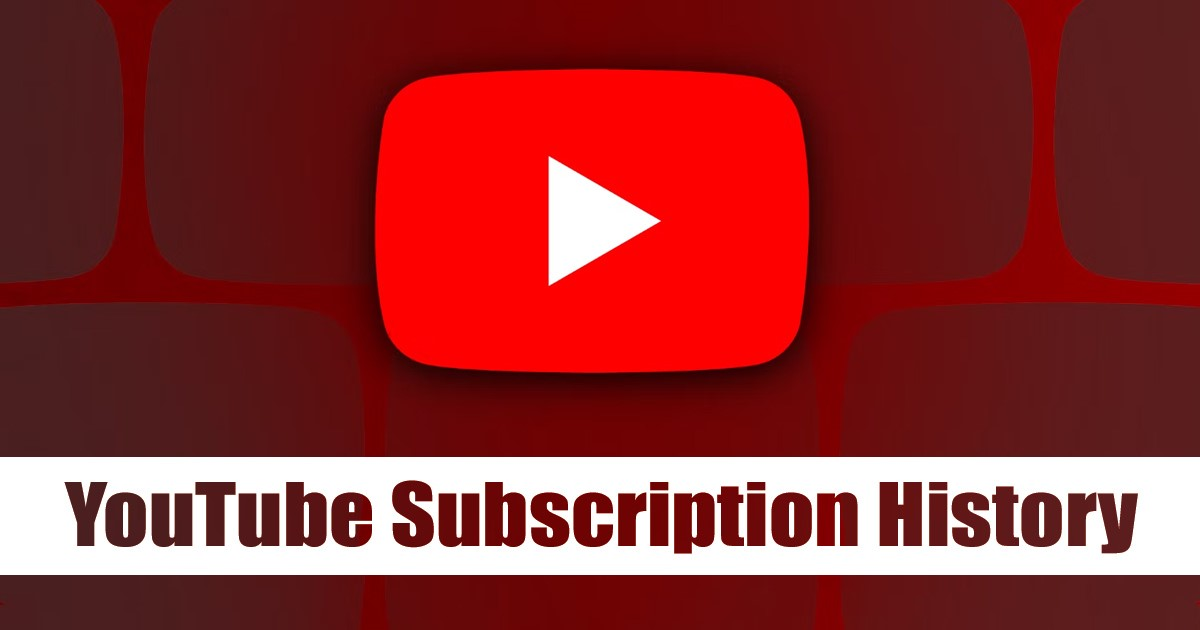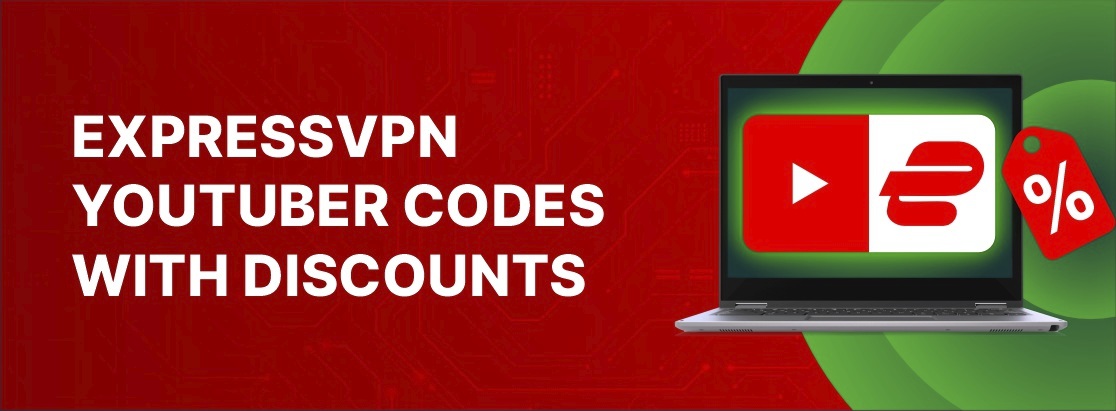Az ADB általában USB -kapcsolatot igényel az eszköz és a számítógép között. Az ADB parancsok végrehajtásához az Android telefon folyamatos csatlakoztatása és kihúzása azonban irritáló lehet. Szerencsére az ADB a Wi-Fi felett kiküszöböli ezt a korlátozást. Ebben az oktatóanyagban megtanuljuk felhasználni az ADB teljesítményét USB-kábel nélkül azáltal, hogy az ADB-t Wi-Fi-n keresztül beállítják a Windows, Mac és Linux rendszereken.
A Wi-Fi-n keresztüli ADB ugyanazt a protokollt használja, mint az ADB USB-n keresztül, de ehelyett egy vezeték nélküli hálózaton keresztül kommunikál. Parancsokat küld a számítógépről az eszköz operációs rendszerére egy terminál vagy a parancssor ablakon keresztül. Ez azt jelenti, hogy mindkét eszközt ugyanabba a Wi-Fi hálózatba kell csatlakoztatni a kapcsolat létrehozása érdekében.
A csatlakozás után az ADB parancsot az Android telefonon vagy táblagépén USB -kapcsolat nélkül hajthatja végre.
Lépések az ADB beállításához a számítógépen és az Androidon
Felhívjuk figyelmét, hogy az oktatóanyag lépései és képernyőképei a Samsung Galaxy S23 Ultra -tól származnak. A készülék OEM -től függően a fejlesztői beállítások, az építési szám és az IP -cím helye eltérhet.
ÖSSZEFÜGGŐ:ADB parancsok az akkumulátor optimalizálásához az Androidon
- Töltse le a legújabb ADB illesztőprogramot, és húzza ki az asztalra.
- Engedélyezze a fejlesztői lehetőségeket a telefonjára való belépésselBeállítások> A telefonról> Szoftverinformációkról- Ezután görgessen lefelé, amíg meg nem látja aÉpítési számés koppintson rá hétszer, amíg meg nem látja a „Fejlesztési mód engedélyezve” üzenetet.
- Alternatív megoldásként nyissa meg az eszköztBeállítások, érintse meg aKeresődoboz,és írja be az „Építési számot” a hozzáféréshez.
- Most menj vissza aBeállítások menü, görgessen leFejlesztői lehetőségek, koppintson rá, és engedélyezzeUSB hibakeresés-
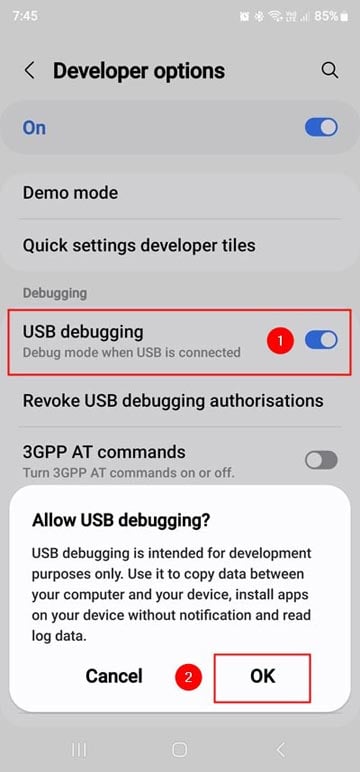
- Az ADB nem tud kommunikálni az Android telefonjával vagy táblagépével egy zárolt képernyővel. ElindulBeállítások> Megjelenítésés állítsa be aKépernyő -időkorlát5-10 percig.
- Most nyissa meg a 'Platform-Tools' mappát, és indítson el egy parancsablakot az Android SDK Platform Tools elérési útjával. Ezt 2 módon megteheti:
- Kattintson a jobb gombbal a 'platformhegyek'Mappablak, és válassza ki aNyissa meg a terminálbanOpció a helyi menüből.
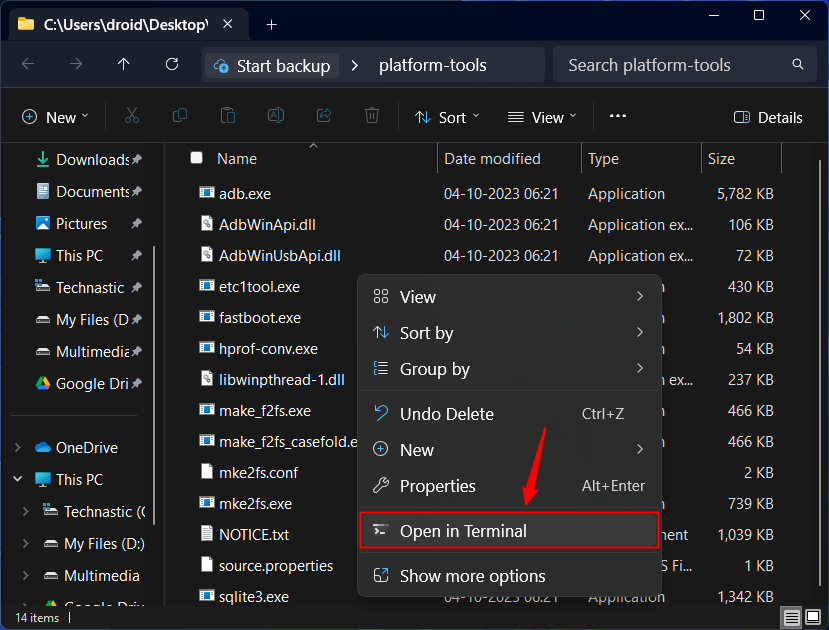
- Típusú "powershell"Vagy"CMD”A címsorbanplatformhegyek'Mappa, és nyomja meg az Enter billentyűt.
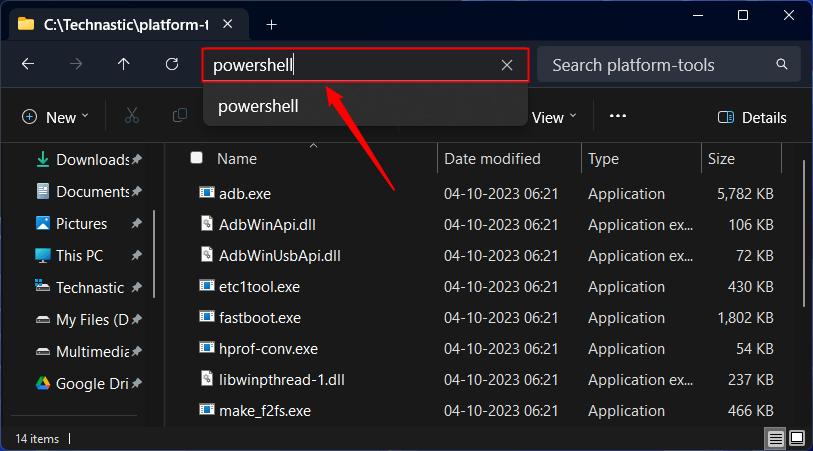
- Kattintson a jobb gombbal a 'platformhegyek'Mappablak, és válassza ki aNyissa meg a terminálbanOpció a helyi menüből.
- A Mac -en megnyithatjaTerminála reflektorfény -keresésben vagy a behelyezésben történő keresésévelAlkalmazások> Segédprogramok-
- Itt az ideje, hogy USB -kábellel csatlakoztassa az Android -eszközt a számítógéphez.
- Írja be a következő parancsot a parancsablakba, és nyomja meg az Enter billentyűt.
adb devices
- ÉrintkezikMegengedAmikor a készüléket kéri, hogy engedélyezze az ADB hozzáférést az Android telefonján.
- Ez megmutatja a csatlakoztatott eszközök listáját az eszköz azonosítójával vagy sorszámmal. Ha a készülék fel van sorolva, akkor azt megfelelően csatlakoztatja.
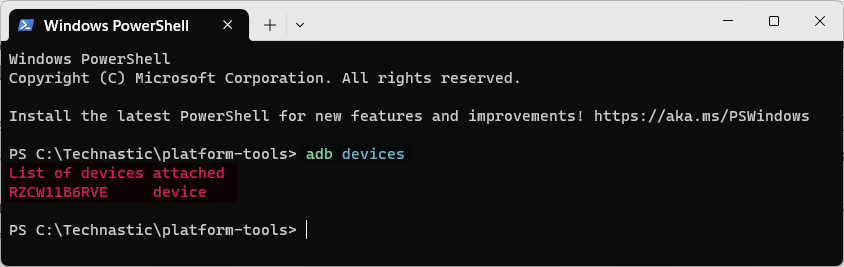
Az ADB Wi-Fi-n keresztüli beállításának lépései
Most, hogy konfigurált egy kötött ADB-kapcsolatot, itt az ideje, hogy az ADB-t a Wi-Fi-n keresztül állítsa be, hogy vezeték nélküli parancsokat használhasson. Kövesse az alább megadott részletes lépéseket:
- Győződjön meg arról, hogy az Android eszköz és a számítógép csatlakozik ugyanahhoz a Wi-Fi hálózathoz.
- ElindulBeállítások> A telefonról> Állapotinformációkés jegyezze fel aIP -címAndroid készüléke.
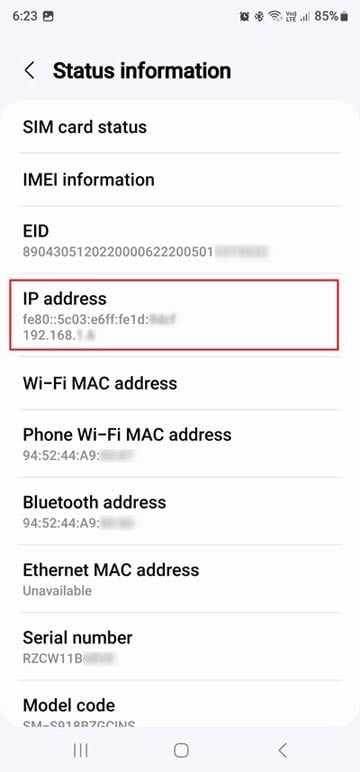
- Keresse meg a mappát, ahol az ADB telepítve van. Feltételezem, hogy megvan a 'platformhegyek- Kivonva az asztalon.
- Indítson el egy PowerShell ablakot az Android SDK Platform-Tools mappa elérési útjával, az alább látható módon.
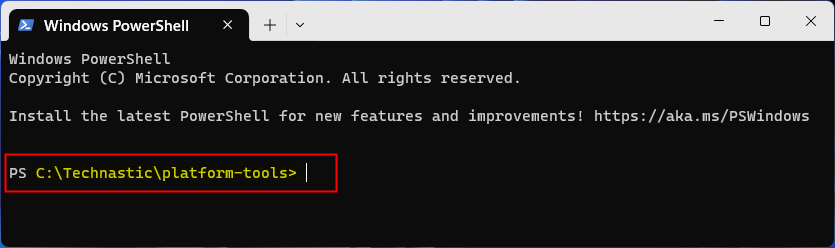
- Most hajtsa végre a
adb devicesParancs, és amikor az eszköz a felsorolt módon jelenik meg, adja ki a következő parancsot.adb tcpip 5555
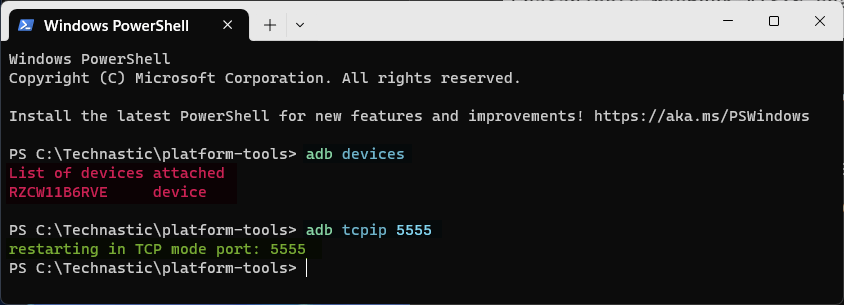
- Az ADB újraindul a TCP -ben (átviteli vezérlő protokoll), hogy megkönnyítse a vezeték nélküli kapcsolatot a telefon és a számítógép között.
- Ideje végrehajtani a
adb connectParancs, amelyet a telefon IP -címe követ.adb connect 192.168.1.8
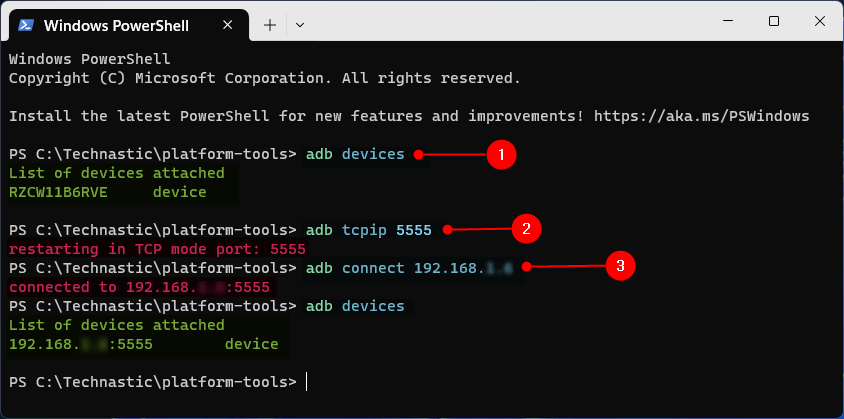
- Az ADB csatlakozik a telefon IP -címéhez.
- Most kihúzhatja az USB -kábelt. Annak ellenőrzéséhez, hogy az Android -eszköz vezeték nélkül csatlakozik -e az ADB -hez, hajtsa végre a
adb devicesParancs újra.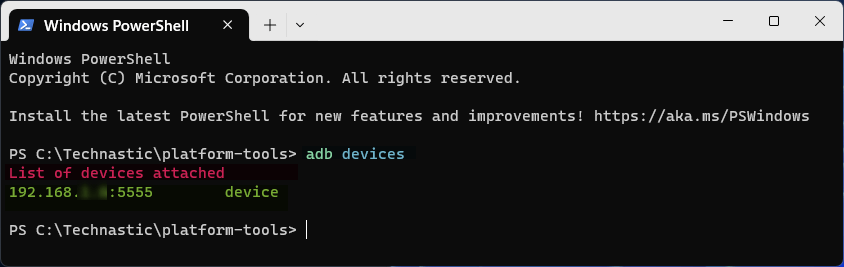
Ennyi!
Általános kérdések az ADB felállításával a Wi-Fi felett
Felsoroltunk néhány hibaelhárítási tippet arra az esetre, ha problémákkal találkozik az ADB vezeték nélkül.
- Engedélyezze az USB hibakeresését az Android készüléken.
- Csatlakoztassa a PC és az Android készüléket ugyanabba a Wi-Fi hálózatba.
- Győződjön meg arról, hogy a használt IP -cím helyes -e.
- Indítsa újra az ADB -kiszolgálót a
adb kill-serverparancs. - Próbálja meg újraindítani a PC és az Android eszközt.
- Töltse le és telepítse a legújabb Android SDK platform eszközöket a számítógépére.
- Próbáljon ki egy másik USB -kábelt.
Ha a fenti megoldások egyike sem működik, próbálja ki a WebADB -t az ADB parancsok vezeték nélküli futtatásához vagy a webböngészőből.
Jegyzet:Mivel az ADB egy egyszerű szöveges protokoll, az ADB Wi-Fi feletti használata nem biztos, hogy biztonságos. Annak elkerülése érdekében, hogy az eszköz kinyitja a hackereket, azt javasoljuk, hogy használja azt személyes és biztonságos hálózati környezetben.